اشرف سعيد
فريديّ أصيل
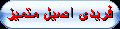

 عدد المساهمات : 139 عدد المساهمات : 139
 تاريخ التسجيل : 07/01/2011 تاريخ التسجيل : 07/01/2011
 |  موضوع: عمل البرامج المحمولة Portables باستخدام برنامج Win Rar موضوع: عمل البرامج المحمولة Portables باستخدام برنامج Win Rar  7/1/2011, 15:30 7/1/2011, 15:30 | |
| تحويل البرنامج الى ذاتي التشغيل باستخدام برنامج Win Rar
الفقرة الأولى ( إستخراج الآيقونة )
هي فقرة سهله ولاتحتاج الى شرح كل ماعلينا هو تشغيل برنامج IconExtractor
او اى برنامج اخر وبالمرفقات البرنامج والباتش
لإستخراج أيقونة البرنامج المقصود تحويله الى ذاتي التشغيل..فنضغط على Add لإختيار البرنامج
وستظهر عدة أيقونات نقوم بإلغاء التأشير عليها ونأشر على الأيقونة الأولى أيقونة البرنامج
و المقصود إستخراجها, ثم نضغط على Save As ونحدد مكان وإسم لحفظ الصورة فيه
ونغلق البرنامج, انتهينا منه ومن هذه الفقرة
الفقرة الثانية ( تحويل البرنامج الى ذاتي التشغيل )
في هذه الفقرة سنستعمل البرنامج الثاني برنامج الضغط WinRAR لتحويل البرامج
الى ذاتية التشغيل تعمل بدون تنصيب , وسأقوم بتقسيم هذه الفقرة الى عدة خطوات للتوضيح
الخطوة الأولى
بعدما حفظنا الأيقونة وأغلقنا برنامج الآيقونات ننتقل الى مجلد البرنامج المقصود تحويله الى ذاتي التشغيل..
سأقوم بمثال على برنامج Ashampoo Movie Shrink, كمثال أنه برنامج تم تنصيبه على جهازي
وأريد تحويله الى ذاتي التشغيل , إذاً ندخل مجلد البرنامج الرئيسي الموجود على المسار التالي : -
C:\Program Files\Ashampoo\Ashampoo Burning Studio 6
فنجد كافة ملفات البرنامج مثل التطبيق والملفات المساعدة لتشغيله ومجلداته الفرعية
الخطوة الثانية
نقوم بتحديد كافة هذه الملفات والمجلدات الفرعية الموجودة داخل مجلد البرنامج
وذلك بالضغط على Ctrl + A داخل المجلد, وبعد ذلك نضغط بالزر الأيمن على الملفات المحددة ونختار Add to Archive
[ندعوك للتسجيل في المنتدى أو التعريف بنفسك لمعاينة هذه الصورة]
الخطوة الثالثة
ستفتح نافذة جديدة من WinRAR و نقوم فيها بالضبط التالي :-
* في Archive Name نكتب قبل الإسم كلمة Portable ( أو نغير الإسم كاملاً مثل مانريد لكن
شرط أن لايكون نفس إسم التطبيق الموجود في مجلد البرنامج )
* في Compression Method نختار Best لضغط الملفات وتقليل مساحة الحجم بشكل أقوى
* في Archiving Options نضع علامة صح على Creat SFX archive
( لتتحول صيغة الملف في Archive Name من RAR أرشيفي الى EXE ذاتي التشغيل )
الخطوة الرابعة
من نفس النافذة نضغط على التبويب Advanced ثم نضغط على SFX options
الخطوة الخامسة
ستفتح نافذة جديدة, في التبويب General وفي Run after extraction نضع إسم التطبيق مع صيغته
وأقصد به تطبيق البرنامج الموجود في مجلد البرنامج والذي يعد هو البرنامج والأساسي لتشغيل البرنامج.
مثلا تطبيق برنامج Ashampoo Movie Shrink هو الملف ( Ashampoo Movie Shrink.exe )
الخطوة السادسة
نضغط على التبويب Modes ونضبط الخيارات كالتالي
* في Temporary mode نضع علامة صح على Unpack to temporary folder
* في Silent mode نضع المؤشر على Hide All
* في Overwrite mode نضع المؤشر على Overwrite all files
الخطوة السابعة
نضغط على التبويب Text and icons نقوم بالعمل التالي :-
في الشريط الفارغ الأخير بعنوان Load SFX icon from the file نقوم بالضغط على زر Browse الخاص به
ونضيف ايقونة البرنامج التي تكلمنا عنها في فقرة إستخراج الأيقونة وحفظناها في مكان واسم معين
وبالتالي بعد إختيار وإضافة الأيقونة
الخطوات بالصور
[ندعوك للتسجيل في المنتدى أو التعريف بنفسك لمعاينة هذه الصورة]
الخطوة الثامنة
إضغط على OK لترجع الى النافذة السابقة ومنها إضغط OK مرة أخرى
ليبدأ البرنامج بعمليتين الأولى ضغط الملفات والثانية تحويل البرنامج الى ذاتي التشغيل
الخطوة التاسعة
بعد فك الضغط سينتج لك البرنامج الذاتي التشغيل في مجلد البرنامج عندها قم بنسخ أو نقل الملف الناتج ذاتي التشغيل الى سطح المكتب
أو الى أي مكان فارغ
الخطوة العاشرة والأخيرة
قم بإلغاء تنصيب البرنامج الأصلي يعني قم بحذفه بشكل كامل بعدها قم بتشغيل البرنامج الذاتي لتجرب النتيجة
ومبروك
نقاط وملاحظات هامّة
* نستنتج من هذه الطريقة ان البرامج يعتمد تشغيلها على كافة الملفات الموجودة في مجلدها الخاص ( ليس مع كل البرامج )
* هذه الطريقة تصلح مع بعض البرامج ومع بعضها لاتصلح فبعض البرامج تكون لها ملفات
في النظام وملفات اساسية وهامة لتشغيل البرنامج
* بعض البرامج لن تحصل على كامل مميزاتها عند تحويلها الى ذاتية التشغيل
* عند إستخدامك لهذه الطريقة مع احد البرامج التي تعتمد على تخزين المعلومات
فستمحى كل المعلومات المخزنة في البرنامج عند الإنتقال من جهاز الى آخر مختلف كل مرة
لذا هذه الطريقة لاتصلح لمثل هذه البرامج لأن هذه الطريقة تعتمد على فك ضغط ملفات البرنامج
في مجلد Temp الخاص بحسابك على الكومبيوتر, وليس في الفلاش ميموري أو الهارديسك الخارجي
* اذا كنت تريد عمل تشغيل ذاتي لبرنامج معين فينصح ان يكون البرنامج
مسكور الحماية من خلال كراك او باتش قبل ان تقوم بالخطوة الثانية من فقرة
تحويل البرنامج الى ذاتي التشغيل
* إذا كان البرنامج ليس مكسور الحماية ولكن مسجل بسيريال
لن ينفع السيريال لأن البرنامج سيطالب به كل مرة تشغل فيها البرنامج من جهاز لآخر
لذا مثل ماذكرت الأفضل ان يكون البرنامج مسكور الحماية بكراك او باتش
منقول للافاده
[/size][/b] | |
|
منعم ابوطالب
مدير عامّ
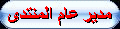
 عدد المساهمات : 16368 عدد المساهمات : 16368
 تاريخ التسجيل : 04/04/2010 تاريخ التسجيل : 04/04/2010
 |  موضوع: رد: عمل البرامج المحمولة Portables باستخدام برنامج Win Rar موضوع: رد: عمل البرامج المحمولة Portables باستخدام برنامج Win Rar  8/1/2011, 03:21 8/1/2011, 03:21 | |
| تسلم اخى الحبيب استاذ اشرف
شكرا على جهدك الكبير يا غالى
المصدر: منتديات الموسيقار فريد الاطرش وشقيقته اسمهان- http://freed.arabstar.biz/

اللهم يا لطيف نسألك اللطف فيما جرت به المقادير الطف بنا يا لطيف الله لطيفا بعباده يرزق من يشاء اللهم يا لطيفا بخلقه يا خبيرا بخلقه يا عليما بخلقه الطف بنا يا لطيف يا عليم يا خبير ************************** | |
|
لطيفة

 عدد المساهمات : 412 عدد المساهمات : 412
 تاريخ التسجيل : 30/06/2010 تاريخ التسجيل : 30/06/2010
 |  موضوع: رد: عمل البرامج المحمولة Portables باستخدام برنامج Win Rar موضوع: رد: عمل البرامج المحمولة Portables باستخدام برنامج Win Rar  12/1/2011, 02:11 12/1/2011, 02:11 | |
| شكرا استاذ اشرف على البرانامج والشرح | |
|
اشرف سعيد
فريديّ أصيل
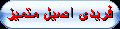

 عدد المساهمات : 139 عدد المساهمات : 139
 تاريخ التسجيل : 07/01/2011 تاريخ التسجيل : 07/01/2011
 |  موضوع: رد: عمل البرامج المحمولة Portables باستخدام برنامج Win Rar موضوع: رد: عمل البرامج المحمولة Portables باستخدام برنامج Win Rar  22/2/2011, 20:38 22/2/2011, 20:38 | |
| شكرا استاذ منعم ابوطالب على ردكم | |
|
اشرف سعيد
فريديّ أصيل
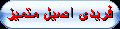

 عدد المساهمات : 139 عدد المساهمات : 139
 تاريخ التسجيل : 07/01/2011 تاريخ التسجيل : 07/01/2011
 |  موضوع: رد: عمل البرامج المحمولة Portables باستخدام برنامج Win Rar موضوع: رد: عمل البرامج المحمولة Portables باستخدام برنامج Win Rar  22/2/2011, 20:39 22/2/2011, 20:39 | |
| اخت لطيفه شكرا لحضرتك على الرد | |
|
sona
فريديّة نشيطة
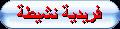

 عدد المساهمات : 96 عدد المساهمات : 96
 تاريخ التسجيل : 01/03/2011 تاريخ التسجيل : 01/03/2011
 |  موضوع: رد: عمل البرامج المحمولة Portables باستخدام برنامج Win Rar موضوع: رد: عمل البرامج المحمولة Portables باستخدام برنامج Win Rar  2/3/2011, 03:00 2/3/2011, 03:00 | |
| تسلم اخى الكريم استاذ اشرف | |
|
اشرف سعيد
فريديّ أصيل
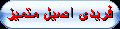

 عدد المساهمات : 139 عدد المساهمات : 139
 تاريخ التسجيل : 07/01/2011 تاريخ التسجيل : 07/01/2011
 |  موضوع: رد: عمل البرامج المحمولة Portables باستخدام برنامج Win Rar موضوع: رد: عمل البرامج المحمولة Portables باستخدام برنامج Win Rar  11/4/2011, 20:01 11/4/2011, 20:01 | |
| نورتى استاذه سونه صفحتى
شكرا لردك اختى | |
|


